孫の写真を撮って、その写真の孫だけを大きく出来ないかなぁ…
簡単に出来ますよ。
特別にアプリをダウンロードしなくてもiPhoneに最初からある「写真」アプリで簡単に出来ちゃうのです。
やり方を覚えてお孫さんの写真を綺麗に残してみましょう!
写真を切り抜く方法
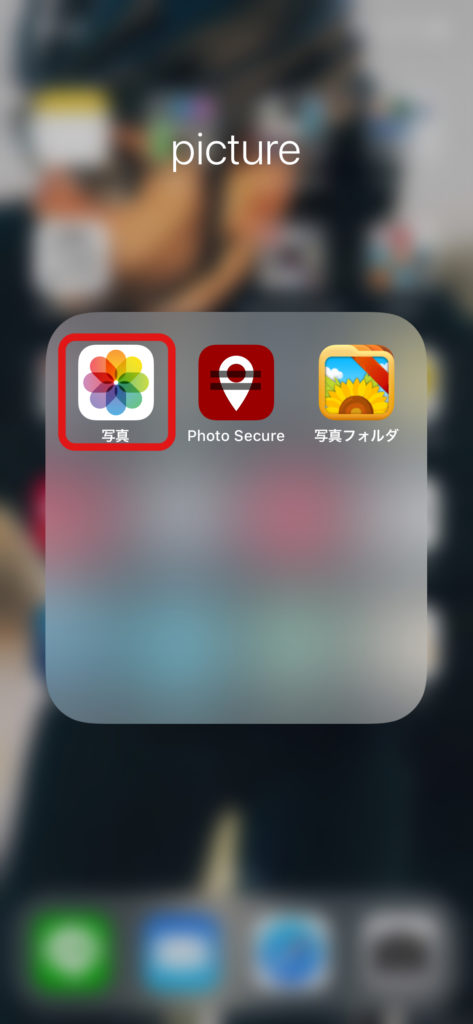
①「写真」アプリをタッチ

②切り抜きたい写真を表示して右上の「編集」をタッチ
例えば運動会で顔をあげているお孫さんだけ切り抜きます。

③下部右のマークをタッチ
下部のある3つのアイコンのうち右端のなんとも言えないマークですが、ひし形が回転しそうなマークをタッチします。
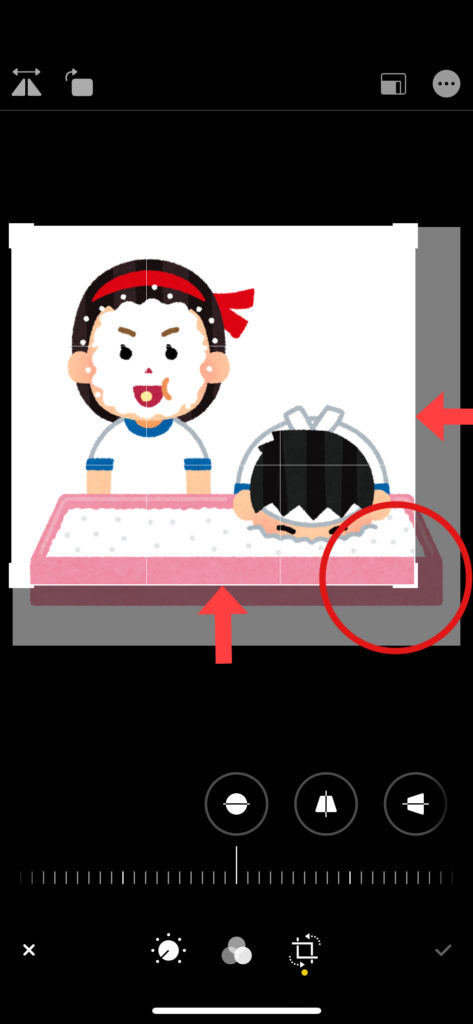
④写真の縁を指でスライド
写真の縁に現れた「白い線」を指で触れてスライドさせると、縁が狭くなります。
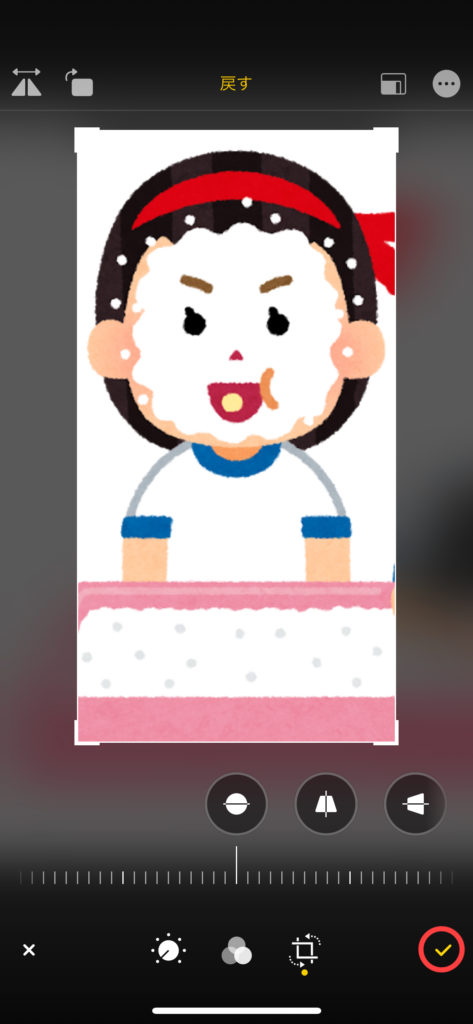
⑤お孫さんだけ切り抜いたら右下の✔︎をタッチ

⑥写真の切り抜き完了
以上が写真を切り抜く方法です。
この編集は、なんと元に戻せます!
画像を元に戻す方法

①切り抜いた写真を表示し右上の編集をタッチ

②右下の「元に戻す」をタッチ

③「オリジナルに戻す」をタッチ

④元どおり
以上が写真を元に戻す方法です。
おわりに
これでお孫さんの写真も自分好みに加工して残しておけますね。
今回は切り抜くだけのご紹介でしたが、他にもモノクロに変えたり角度を変えたりなど色々編集する事ができます。
それはまた別の機会にご紹介します。
写真の切り抜きは簡単なのでぜひ試してみて下さい。